RGBからCMYKに変換する
以下のRGB画像を使用します。この画像をPhotoshopでRGBからCMYKに変換します。
2つの違うカラー設定で変換してみます。
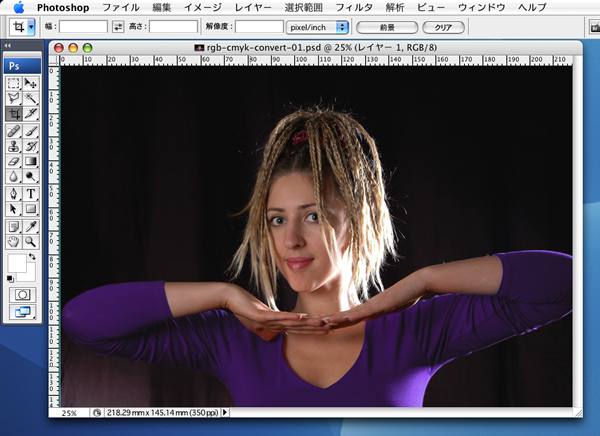

「編集」→「プロファイル変換」を選択します。
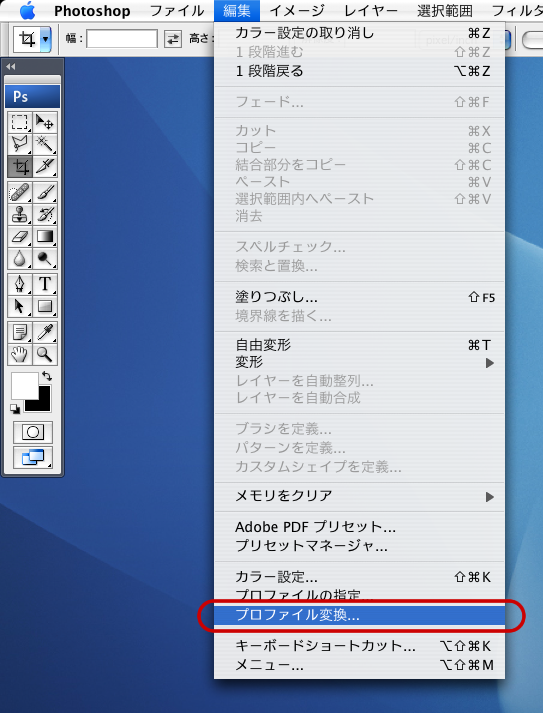
「Japan Color 2001 Coated」で変換する場合
プロファイル変換のダイアログの「変換後のカラースペース」の「プロファイル」は「Japan Color 2001 Coated」を選択します。
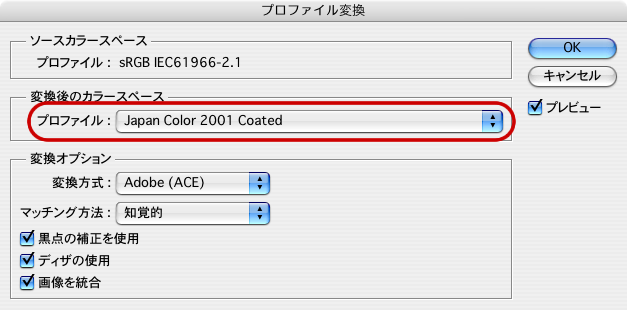
以下の画像のようにCMYK変換されました。
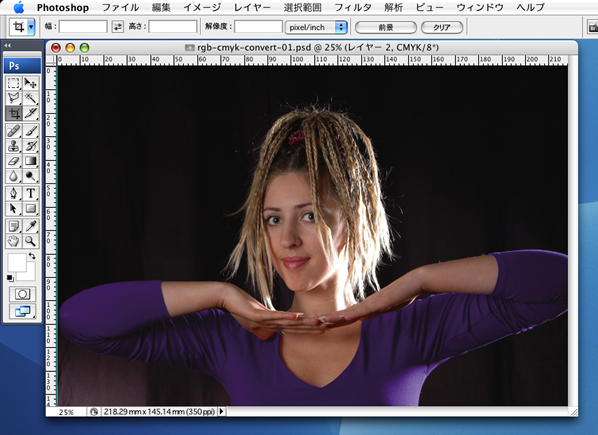

「GCR 墨版生成最大」で変換する場合
プロファイル変換のダイアログの「変換後のカラースペース」の「プロファイル」は「カスタムCMYK」を選択します。
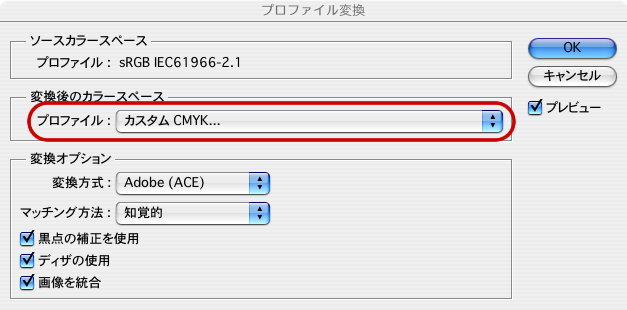
「カスタムCMYK」の設定は以下のとおりにします。
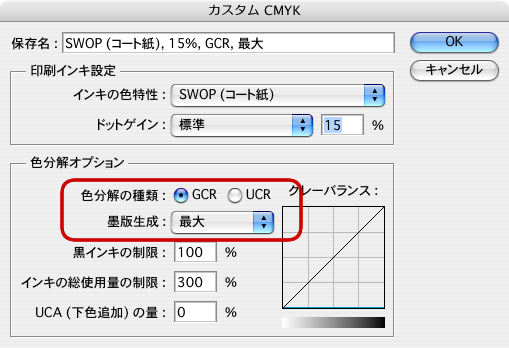
プロファイル変換のダイアログの「変換後のカラースペース」の「プロファイル」は「カスタムCMYK」から変わっていることを確認します。
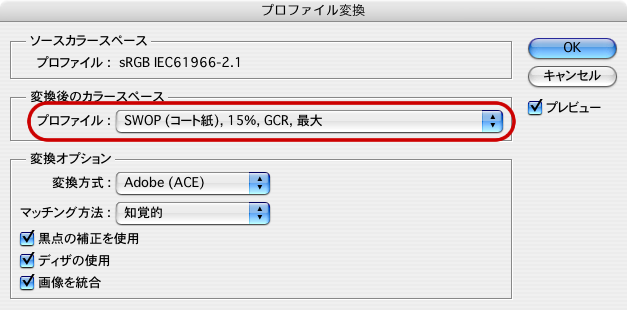
以下の画像のようにCMYK変換されました。
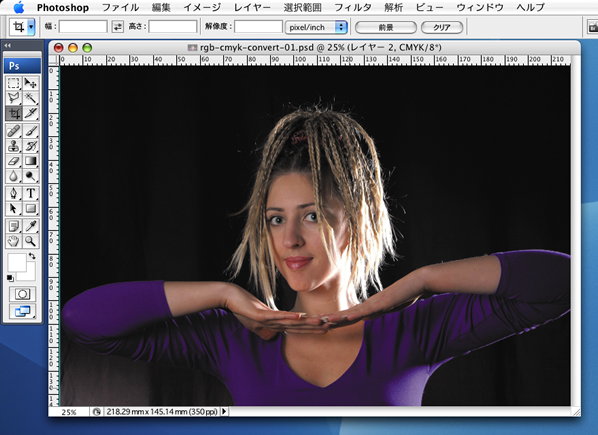

CMYK変換の比較
CMYK変換した画像がどのように違うのかを比較します。
「Japan Color 2001 Coated」と「GCR 墨版生成最大」のそれぞれのカラー設定で変換した画像を比べてみましょう。
CMYKカラー画像で比べる
「Japan Color 2001 Coated」のカラー設定で変換した女性の画像です。
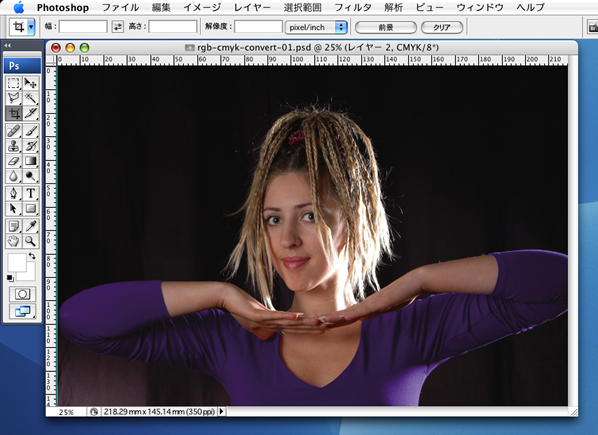
「GCR 墨版生成最大」のカラー設定で変換した女性の画像です。
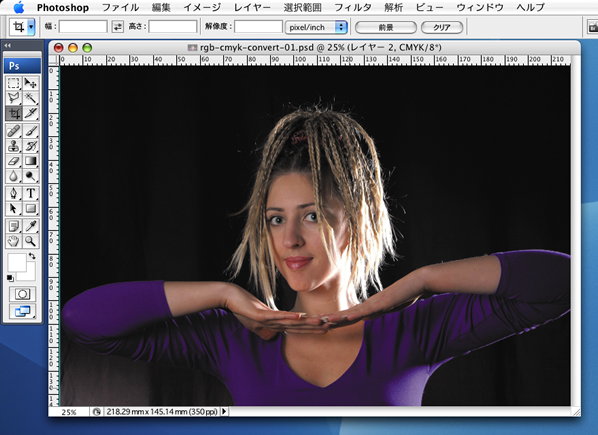
「Japan Color 2001 Coated」のカラー設定で変換したろうそくの画像です。

「GCR 墨版生成最大」のカラー設定で変換したろうそくの画像です。

CMYの3色カラーで比べる
この4つの画像を墨版(ブラック)を除いて見てみましょう。
チャンネルパレットの「ブラック」の目玉のマークをクリックして、空欄にします。
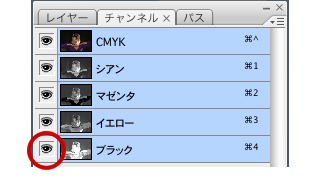
チャンネルパレットで墨版(ブラック)以外を表示している状態です。
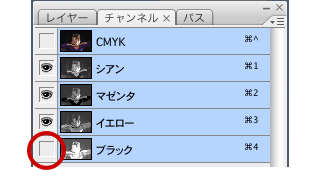
女性の画像では、「Japan Color 2001 Coated」のカラー設定で変換した画像は墨版を外しても背景のカーテンの部分や右腕の二の腕の部分にほかのカラー(CMY)が入っていることがわかります。
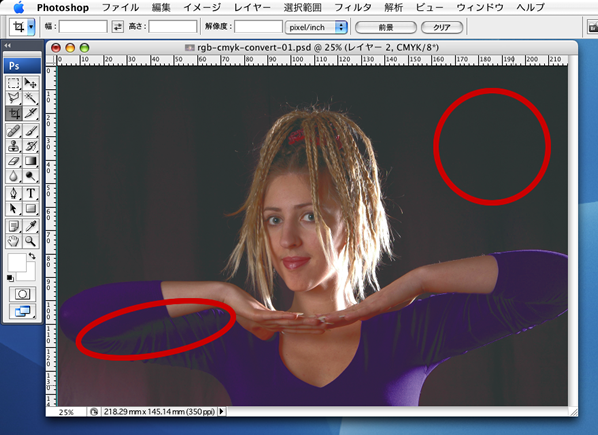
女性の画像では、「GCR 墨版生成最大」のカラー設定で変換した画像は墨版を外すと背景のカーテンの部分や右腕の二の腕の部分に他のカラー(CMY)がほとんど入っていないことがわかります。
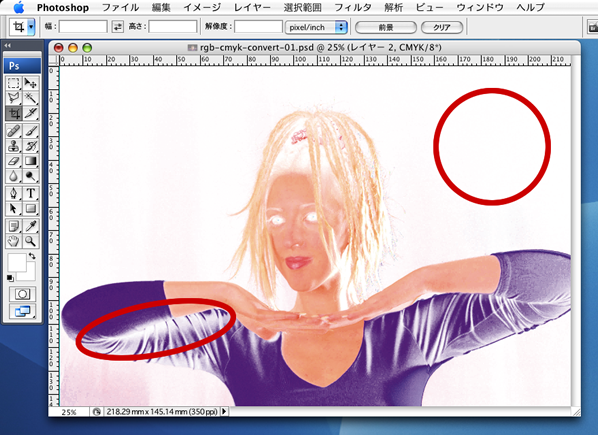
ろうそくの画像では、「Japan Color 2001 Coated」のカラー設定で変換した画像は墨版を外しても背景の暗闇の部分に他のカラー(CMY)が入っていることがわかります。
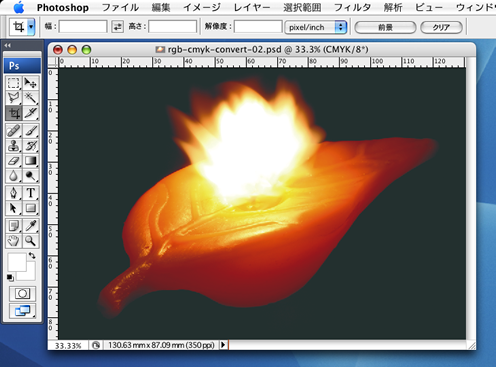
ろうそくの画像では、「GCR 墨版生成最大」のカラー設定で変換した画像は墨版を外しても背景の暗闇の部分に他のカラー(CMY)が入っていないことがわかります。
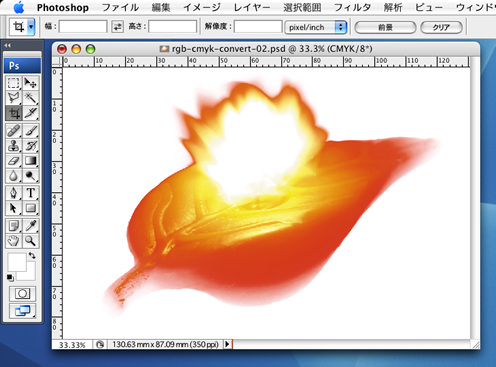
これらの画像をAcrobatで開いて見比べてみると、同じ黒いでも濃い黒と普通の黒(薄い黒というわけではありません)があるのがわかります。この違いは印刷でもわかる形で表現される場合があります。
※以下の画像は多少黒の違いをわかりやすくするために、画像のカラーを強調しています。
女性の画像を印刷する時は、「GCR 墨版生成最大」のカラー設定で変換した画像では二の腕の部分の急激な色の変化に違和感を感じる場合があります。
以下は「Japan Color 2001 Coated」のカラー設定で変換した女性の画像です。
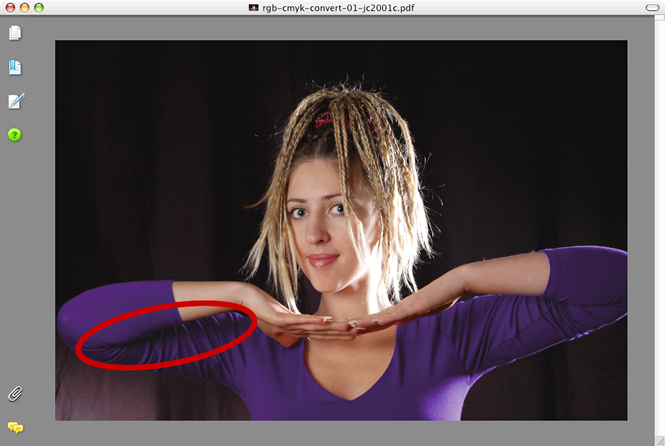
以下は「GCR 墨版生成最大」のカラー設定で変換した女性の画像です。
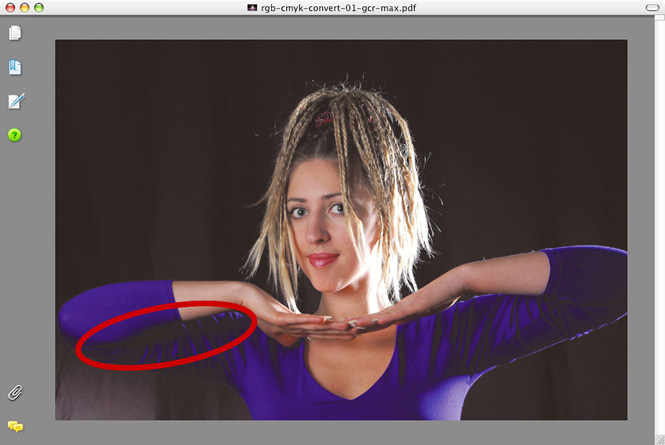
ろうそくの画像を印刷する時は、「GCR 墨版生成最大」のカラー設定で変換した画像では背景の暗闇が薄く感じる場合があります。
以下は「Japan Color 2001 Coated」のカラー設定で変換したろうそくの画像です。
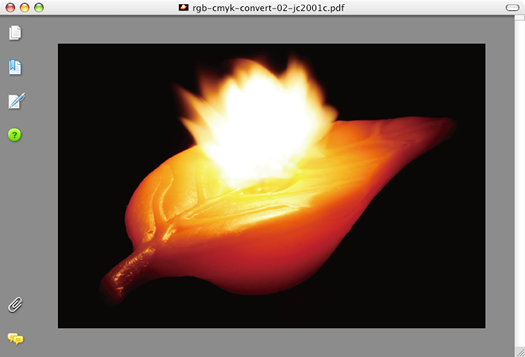
以下は「GCR 墨版生成最大」のカラー設定で変換したろうそくの画像です。
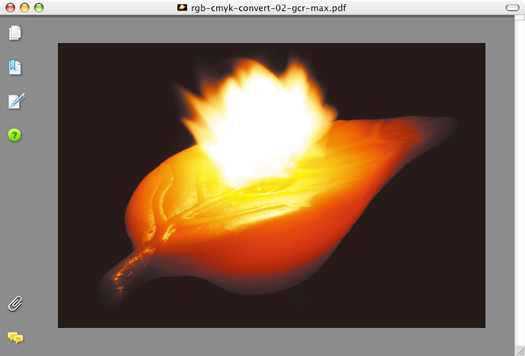
以上のように、RGBからCMYKへの変換ではカラー設定により、印刷時に意図しないバランスのCMYKに変換されてしまうことがあります。ご注意ください。
なお、「GCR 墨版生成最大」のカラー設定で変換がいつも悪い結果を生むわけではありません。QRコードやスクリーンショットなどで、黒が掛け合わせの色になって欲しくない場合などに使うと良い結果が出るのではないでしょうか。
